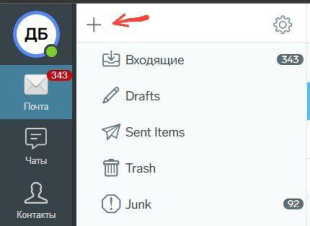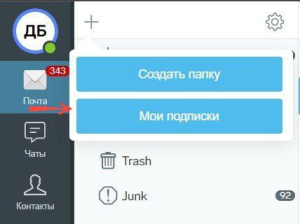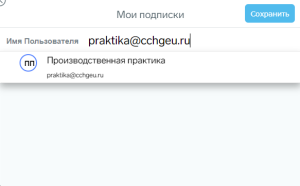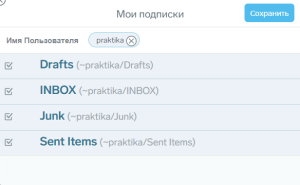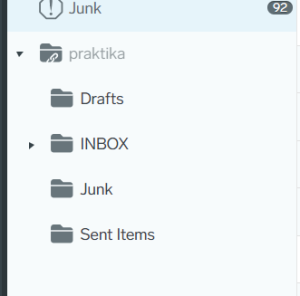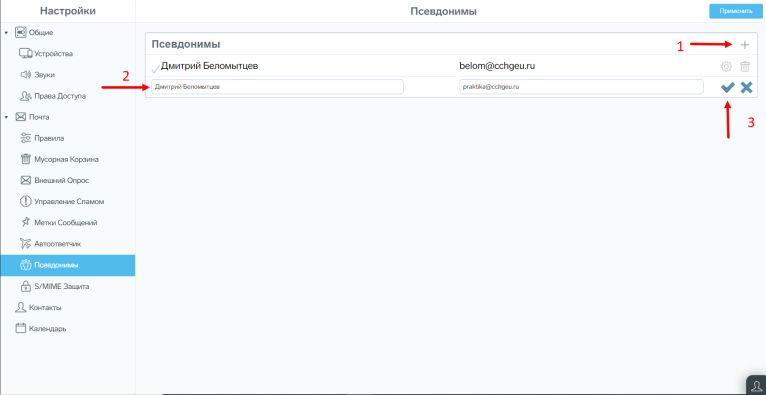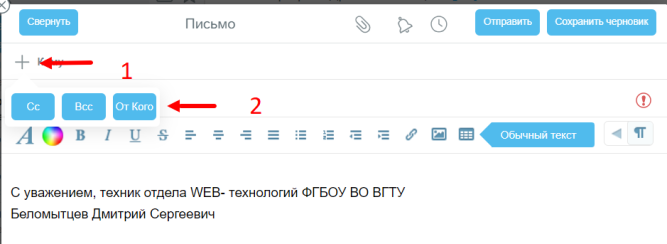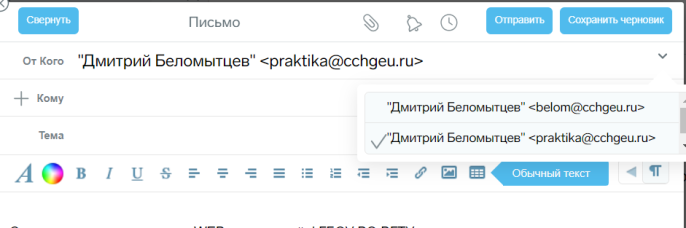Уважаемые пользователи, просим вас не печатать статьи и инструкции по использованию сервисов ВГТУ. Материалы постоянно изменяются и дополняются, поэтому бумажные версии очень быстро потеряют свою актуальность.
Работа с файлами: различия между версиями
Belom (обсуждение | вклад) |
Belom (обсуждение | вклад) |
||
| Строка 19: | Строка 19: | ||
[[Файл:Image208.png|766x766пкс]] | [[Файл:Image208.png|766x766пкс]] | ||
| − | При отправке письма нажать "+" далее "От кого" | + | При отправке письма нажать "+", далее "От кого" |
[[Файл:Image210.png|667x667пкс]] | [[Файл:Image210.png|667x667пкс]] | ||
Версия 12:20, 10 ноября 2023
Чтобы подключить почтовый ящик нужно:
1. Перейти в раздел "Почта" и нажать на "+"
2. В открывшемся меню выбрать "Мои подписки"
3. В появившемся окне написать адрес ящика, к которому есть доступ
4. Выбрать нужные папки и нажать "Сохранить"
После всех действий в разделе "Почта" появятся выбранные папки
Как отправить письмо с адреса подключенного почтового ящика?
Для отправки письма с адреса почтового ящика нужно:
1. Перейти в Настройки > Псевдонимы. Нажать "+", заполнить нужные поля и сохранить данные.
При отправке письма нажать "+", далее "От кого"
После этих действий появится возможность редактировать адрес